¿Cómo configurar el reconocimiento facial en cualquier móvil Android?
La tecnología de reconocimiento facial es la mejor manera de desbloquear su teléfono móvil sin tener que ingresar un código o contraseña acceso. ¡Mucho más fácil y rápido!
En este artículo te enseñamos a configurar los ajustes necesarios para poder activar la tecnología de reconocimiento facial en tu Android, cualquier marca que sea. Es muy fácil, solo debes seguir los pasos que te indicamos a continuación. ¡Vamos para allá!
Configurar el desbloqueo facial en teléfonos Samsung Galaxy
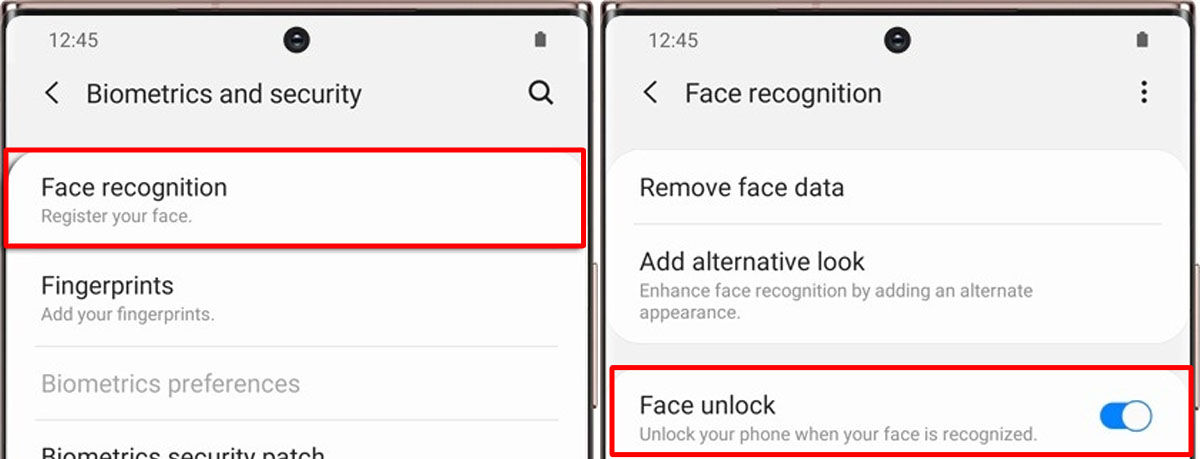
- Abre el menú «Ajustes» desde tu teléfono.
- Elige la opción «Datos biométricos y seguridad».
- Toque en «Reconocimiento facial» y luego golpea «Desbloqueo facial».
- Si no tiene una pantalla de bloqueo, es decir, no tiene patrón ni contraseña, tendrá que establecer uno como «segunda opción» si el escáner no detecta su rostro en algún momento (por ejemplo, en entornos con muy poca luz).
- Antes de escanear tu rostro, te preguntará si usas anteojos o no.
- Cuando finalice el escaneo, ajuste las opciones que desee y presione «OK».
Además, Samsung también te permite configurar una gran cantidad de opciones en relación con el escaneo facial: reconocimiento rápido, funciona solo con el Ojos abiertos (para evitar robos), aumente el brillo de la pantalla durante el reconocimiento, conéctese con Samsung Pass … ¡Habilita los que quieras!
Cómo activar el reconocimiento facial en cualquier Xiaomi
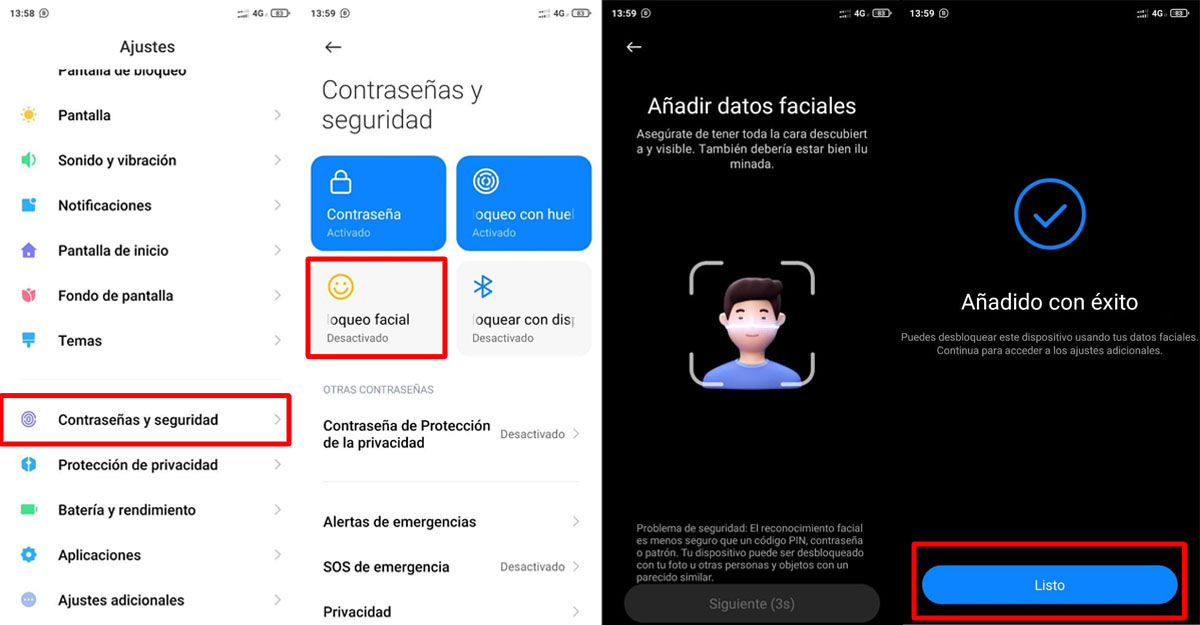
Aunque ya hemos hablado de este tema antes, vamos a repasar cómo volver a configurar este sistema de seguridad móvil de Xiaomi:
- Abre la aplicación «Ajustes».
- y un «Contraseñas y seguridad».
- Toque en «Bloqueo facial». Necesitas algo bloquear pantalla para poder configurar la opción de reconocimiento facial.
- Confirme su identidad ingresando el contraseña del dispositivo.
- Escanea tu cara y toca «Próximo». ¡Se hace!
Active el escáner de reconocimiento facial en su Huawei
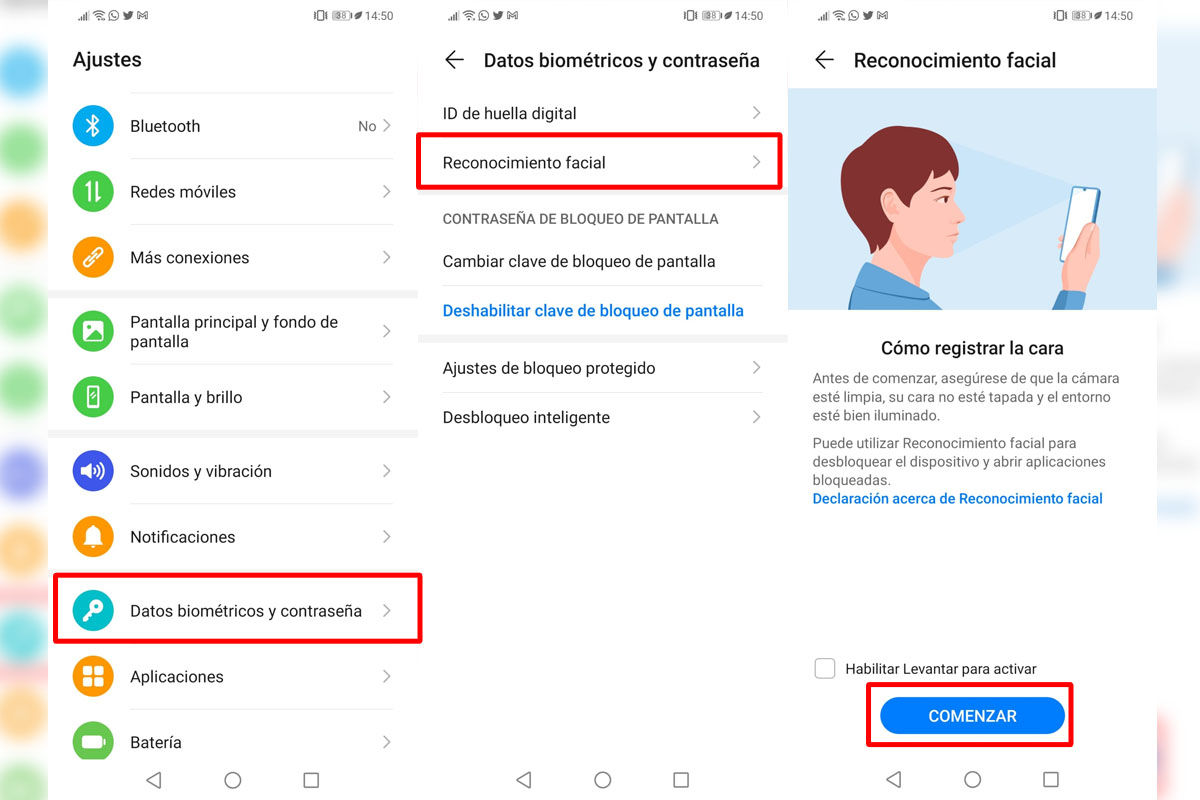
- y un «Ajustes».
- Elige la opción «Datos biométricos y contraseña».
- Escoger «Reconocimiento facial».
- Verifique su identidad ingresando la contraseña o patrón actual desde tu teléfono.
- Inicie el escaneo facial para guardar su imagen siguiendo las instrucciones que verá en la pantalla.
Configurar el escáner de desbloqueo facial para teléfonos inteligentes One Plus
- Abre el «Ajustes» teléfono inteligente.
- Escoger «Seguridad y pantalla de bloqueo».
- y un «Bloqueo facial» > «Agregar datos faciales».
- Entra tu PIN o contraseña, si ya lo tenía, o configure uno para acceder al reconocimiento facial.
- Sigue las instrucciones desde el propio teléfono y el proceso finaliza.
Use el bloqueo y desbloqueo facial en su teléfono inteligente Vivo
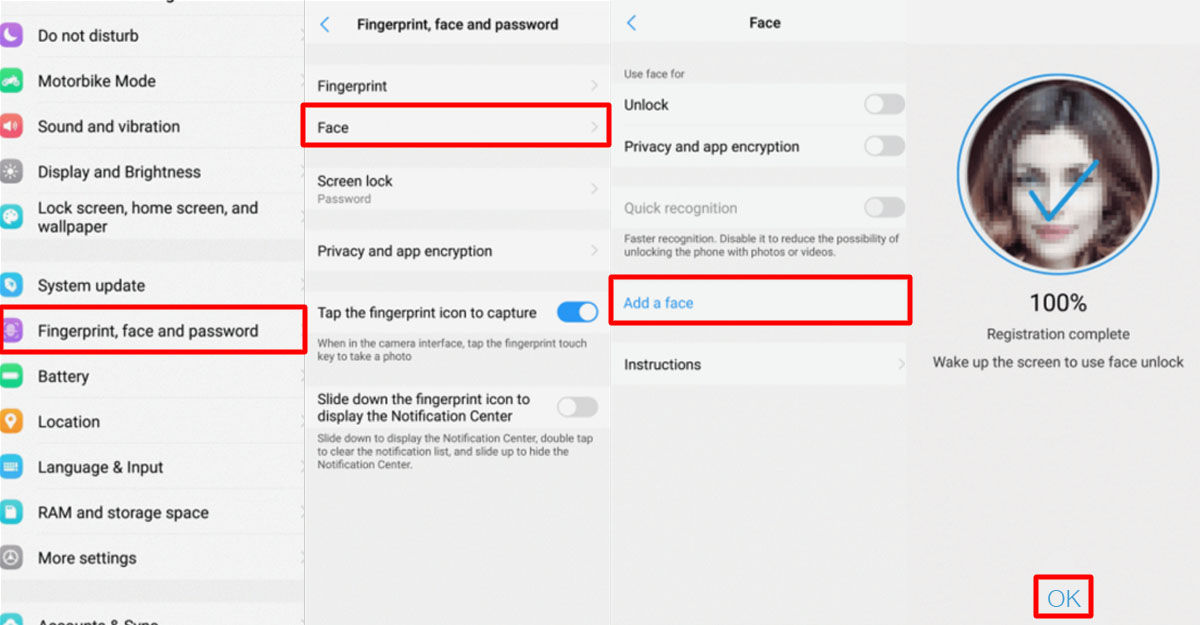
- Ingresa a la «Configuración» de tu móvil.
- Escoger «Huella, rastreo y contraseña».
- Entra tu código o contraseña para verificar su identidad. Si no tenía uno, es obligatorio crear uno para poder acceder al escáner facial.
- Toque en «Método» (de «Huella digital, seguimiento y contraseña»).
- Escoger «Agregar rostro» y vuelva a verificar su identidad con su contraseña.
- A te recomendamos leer el aviso legal que aparecerá en la pantalla antes de acceder a la opción de escáner. Entonces presione «OK».
- Sigue las instrucciones que el propio smartphone te marcará para completar el proceso.
Tutorial para activar el escáner facial para desbloquear tu móvil Pixel
![]()
- Abre el «Ajustes» desde tu teléfono ”.
- Elige la opción «Seguridad».
- Dentro de este menú, elija «Bloqueo facial».
- Si tiene una pantalla de bloqueo en su móvil, deberá ingresar su código, patrón o contraseña. Si no lo tiene, tendrá que configurarlo ahora.
- Toque en «Establecer reconocimiento facial».
- Lea las instrucciones para el escaneo y presione «Más» hasta que aparezca el botón «Comenzar».
- Escanee su rostro como se le indicó anteriormente.
- Cuando termines, golpea «Próximo paso» y finalmente a «Hecho».
Pixel tiene en cuenta algunos peligros del reconocimiento facial y te da la opción de desbloquear solo cuando escaneas con los ojos abiertos. Además, también puede configurar el desbloqueo de aplicaciones individuales y autorizaciones de pago por escáner facial. Para realizar estos cambios solo tienes que ir a «Ajustes» > «Seguridad» > «Bloqueo facial» > «Ajustes».
Desbloquea tu móvil OPPO con el sistema de reconocimiento facial
- Ve a la «Ajustes» desde tu teléfono.
- Elige la opción «Huella digital, seguimiento y código».
- Si no tiene una contraseña numérica en su móvil, tendrá que configúrelo antes de activar el desbloqueo facial.
- Cuando lo haya configurado, haga clic en «Escáner facial».
- Sigue las instrucciones que verás en pantalla hasta que se configure tu imagen.
Configurar el reconocimiento de datos faciales en otros teléfonos Android
Si desea activar el escáner facial en un móvil Android desde cualquier otro fabricante, No te preocupes. ¡Esta opción suele ser fácil de encontrar!
Lo primero, como ya has visto, es ir a la aplicación. «Ajustes» del móvil. Allí, busque la opción de «Seguridad», «Contraseñas» o algo similar. Allí deberías encontrar la opción necesaria para configurar la opción de reconocimiento facial. Una vez allí, solo tienes que sigue las instrucciones indicado en la pantalla hasta que todo esté correctamente configurado.
Y si no puede configurar los ajustes faciales en su teléfono inteligente, siempre puede recurrir a IObit Applock, la mejor aplicación para integrar el bloqueo facial en Android.
Además, cabe destacar que los smartphones siguen siendo máquinas, y que esta tecnología de reconocimiento facial todavía en el proceso hacia la perfección. Puede haber errores al intentar desbloquear tu móvil con el escáner facial, por lo que te recomendamos que eches un vistazo a este guía de solución rápida en caso de que no funcione para usted.
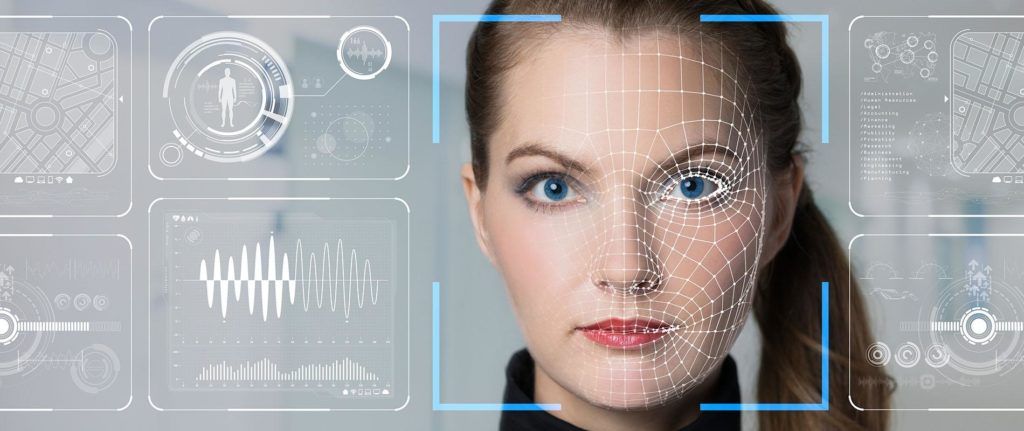
¿Es seguro desbloquear el móvil mediante reconocimiento facial?
Recuerda que, en todo caso, el reconocimiento facial no es la forma más segura para mantener la privacidad de su dispositivo.
Hay mil casos en los que alguien podría aprovecha esta tecnología para ingresar a tu móvil y robar los datos. Por ejemplo, imagina que te quedas dormido en una fiesta y algunos chismes te escanean para ver todas tus conversaciones privadas. ¡Es mejor prevenir que curar!
Aún así, tener configurado el bloqueo facial sigue siendo más seguro que no tener nada: sin patrón, sin contraseña. ¡Así que adelante! Configura el sistema de reconocimiento facial en tu Android ahora para que solo tú puedas desbloquearlo.
Si tiene algún problema o dificultad, estamos a tu disposición. ¡Cuéntanos en los comentarios si ya has podido configurar la función de reconocimiento facial en tu móvil!
